Movimentação de Outras Informações
Neste item são feitas as movimentações de Outras Informações, conforme o seu respectivo cadastro.
Movimentação de embolse
A partir desta funcionalidade é possível realizar a movimentação de Embolse e, atribuir uma cor específica a esta movimentação por meio do vínculo desta cor a semana. Para isso:
- Cadastre uma cor no cadastro de Característica da Aplicação/Diagnóstico;
O Tipo do registro deve ser Embolse.
- Vincule a cor cadastrada no passo 1 ao cadastro de semana;
- Cadastre um registro de Outras informações. Este registro será informado na movimentação de outras informações, para possibilitar a movimentação de embolse;
- Realize a Movimentação de Outras Informações (Embolse) informando, no campo Código Outras Informações, o cadastro criado no passo 3. Ao informar o campo Data Movimento, a semana será identificada automaticamente e, exibirá a cor vinculada no passo 2.
O que você pode fazer:
- Acesse o caminho: Mega Agro > Agronômico > Movimentações > Outras Informações;
- Informe o campo Código Outras Informações com a Outra Informação a que se refere a movimentação;
- Clique em Tab ou Enter no teclado para habilitar os demais campos;
Os campos da tela de movimentação são habilitados de acordo com o configurado no cadastro de Outras Informações.
- Unidade de Medida: Preenchido automaticamente pelo sistema, segundo informação do cadastro;
- Data Movimento: Informe a data da movimentação, logo após a tela exibirá ao lado a respectiva semana;
- Responsável: Informe o responsável pela movimentação;
- Safra: Informe a safra a que se refere a movimentação;
- Serviço: Informe o serviço a que se refere a movimentação;
- Talhão:Informe o talhão a que se refere a movimentação;
- Qtde. Área: Informe a quantidade de área a que se refere a movimentação;
- Valor informado: Informe este campo de acordo com a descrição informada no cadastro de Outras Informações.
O nome deste campo assumirá o valor informado no campo Desc. da Grandeza, cadastro de Outras Informações.
- Clique em Confirmar para salvar a movimentação.
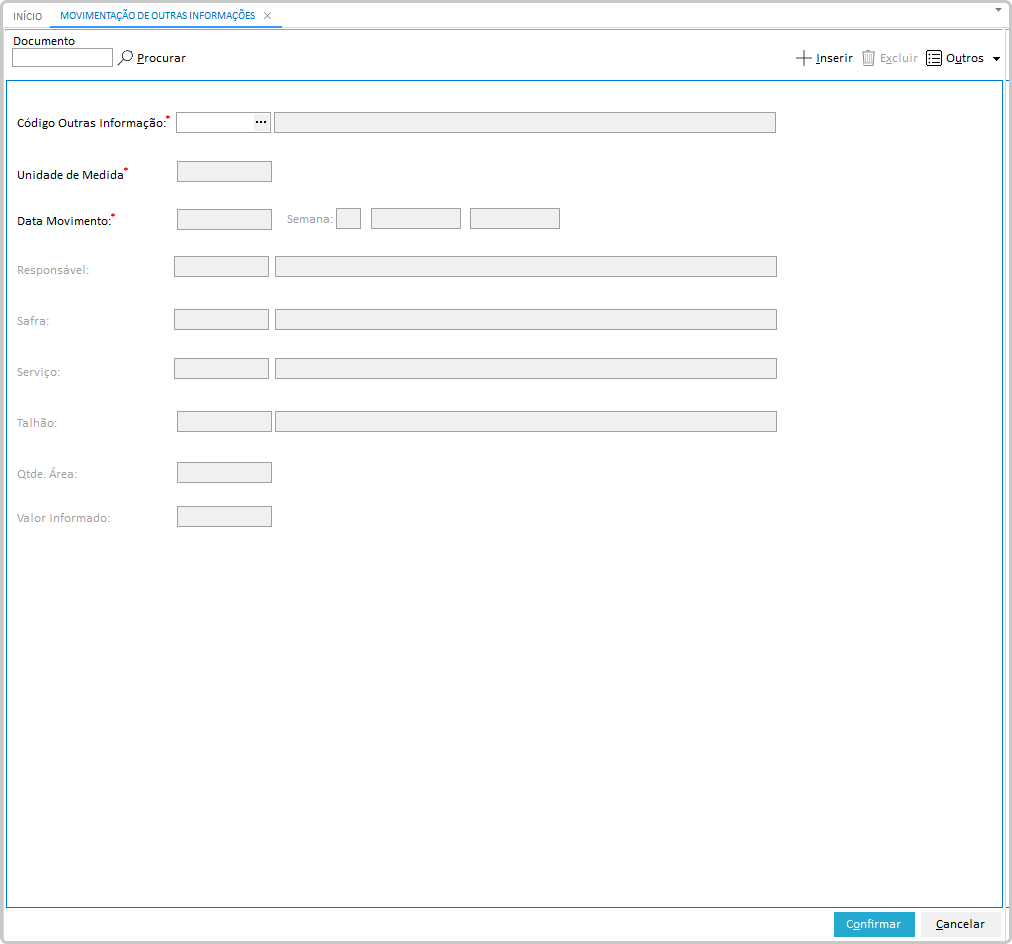
- Clique em Procurar no campo Documento;
- Informe os campos solicitados para filtrar as movimentações e localizar a movimentação que deseja excluir;
- Código Outras Informações: Informe a que Outra Informação pertence a movimentação que deseja excluir;
- Período de Lançamento: Informe o período de lançamento da movimentação que deseja excluir.
- Clique em Aplicar;
- Selecione a movimentação que deseja excluir;
- Clique em Excluir;
- Clique em Sim para confirmar a exclusão.
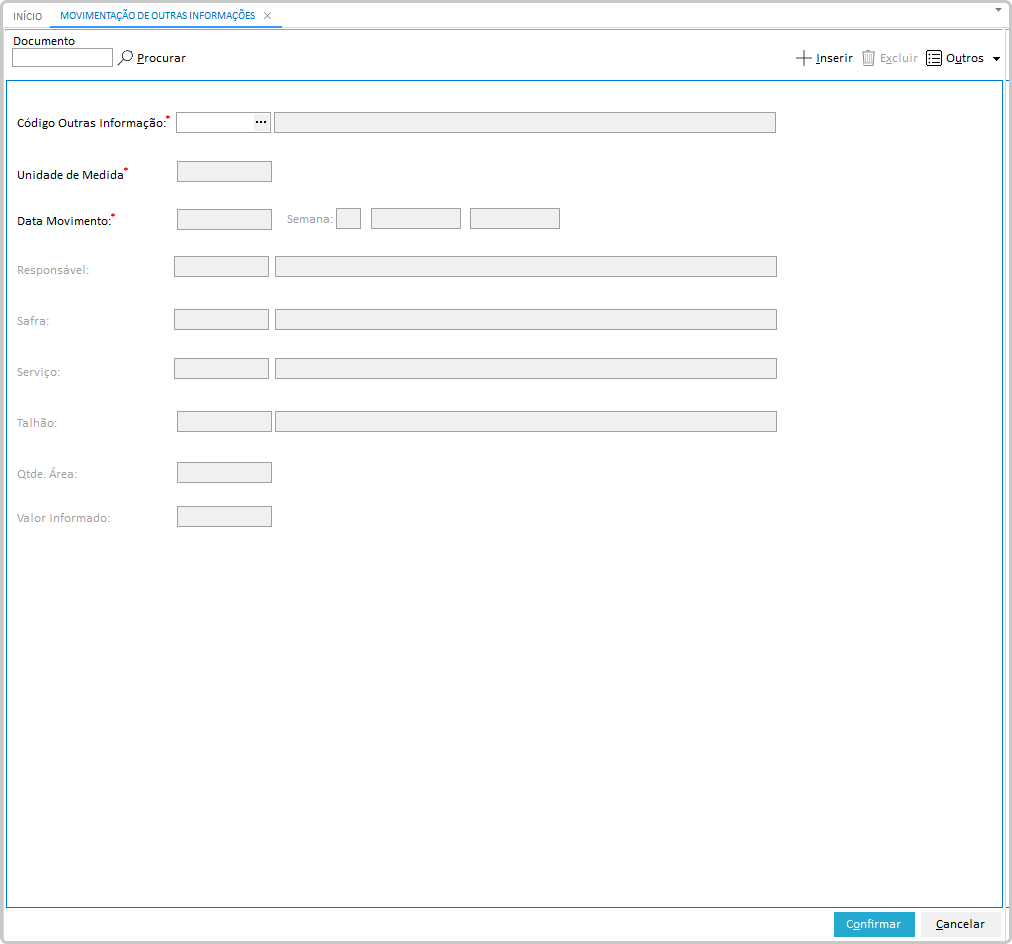
 English
English
 Español
Español

 English
English Español
Español

